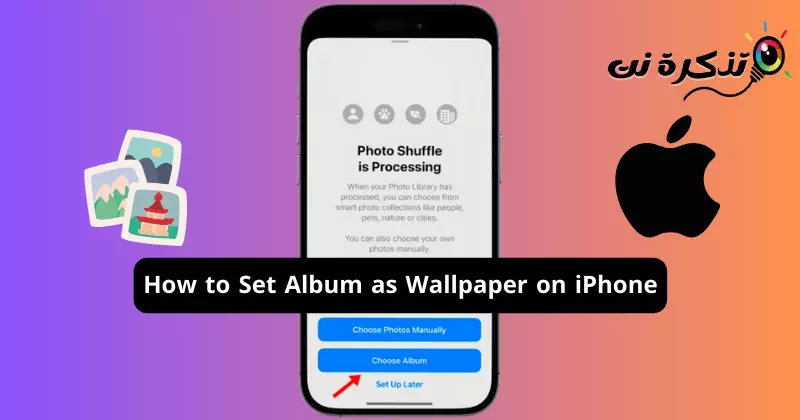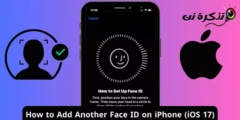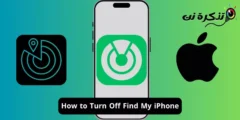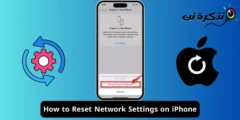Þegar Apple gaf út iOS 16 hneykslaði það marga notendur með því að kynna miklar breytingar á upplifun lásskjásins. iOS 16 er með eiginleika sem kallast Photo Shuffle sem gerir notendum kleift að skipta iPhone veggfóður á milli fyrirfram skilgreindra mynda með því að smella á skjáinn.
Í iOS 17.1 hefur Apple endurbætt núverandi Photo Shuffle eiginleikann og gerir þér nú kleift að stilla albúm sem veggfóður á lásskjánum. Þetta þýðir að ef iPhone þinn keyrir iOS 17.1 eða nýrri, geturðu nú stillt albúmið sem veggfóður.
Hvernig á að setja plötu sem veggfóður á iPhone
Svo, ef þú vilt aðlaga iPhone lásskjáinn þinn, haltu áfram að lesa greinina. Hér að neðan höfum við deilt nokkrum einföldum skrefum til að stilla albúmið sem iPhone veggfóður. Byrjum.
Athugaðu iOS útgáfu
Til að stilla albúmið sem iPhone veggfóður þarftu að ganga úr skugga um að iPhone þinn sé með iOS 17.1 eða nýrra. Þú getur fylgst með þessum skrefum til að finna iOS útgáfuna þína.
- Opnaðu Stillingar appið á iPhone.

Stillingar á iPhone - Þegar stillingarforritið opnast, skrunaðu niður og pikkaðu á Almennt.

almennt - Næst skaltu smella á „Um“.

Um - Í iOS útgáfuhlutanum finnurðu útgáfuna af iOS sem keyrir á iPhone þínum.

Finndu iOS útgáfuna - Ef þú vilt uppfæra iOS útgáfuna þína skaltu fara í General > Software Update.

Almennt > Hugbúnaðaruppfærsla - Athugaðu hvort einhver uppfærsla sé tiltæk. Ef einhver uppfærsla er tiltæk, smelltu á Uppfæra núna.
Það er það! Svona geturðu gengið úr skugga um að iPhone þinn sé með iOS 17.1 eða nýrri.
Búðu til myndaalbúm á iPhone
Næsta skref felur í sér að búa til myndaalbúm á iPhone sem þú vilt setja sem veggfóður. Hér er hvernig á að búa til albúm á iPhone.
- Opnaðu Photos appið á iPhone.

Forrit fyrir myndir á iPhone - Þegar þú opnar myndaappið skaltu skipta yfir í albúm neðst.

plötur - Næst, í efra vinstra horninu, smelltu á táknið (+).

Smelltu á (+) táknið - Í valmyndinni sem birtist skaltu velja Nýtt albúm.

ný plata - Næst skaltu gefa nýju albúminu nafn og smelltu síðan á Vista.

Settu nafn á nýju plötuna - Veldu nú myndirnar sem þú vilt bæta við albúmið. Gakktu úr skugga um að þú veljir myndir sem líta vel út sem veggfóður. Þegar þú hefur valið skaltu smella á „Bæta við“ í efra hægra horninu.
Það er það! Þetta lýkur ferlinu við að búa til myndaalbúmið á iPhone þínum
Hvernig á að bæta við plötu sem veggfóður á iPhone
Nú þegar þú hefur búið til albúm sem þú vilt setja sem veggfóður iPhone þíns er kominn tími til að læra hvernig á að bæta því við sem veggfóður. Hér er það sem þú þarft að gera.
- Opnaðu Stillingar appið á iPhone.

Stillingar á iPhone - Þegar þú opnar stillingarforritið pikkarðu á Veggfóður > Bæta við nýju veggfóður.

Veggfóður > Bæta við nýju veggfóður - Í sprettiglugganum Bæta við nýju veggfóður velurðu Photo Shuffle.

Blandaðu myndum - Í Blanda myndum skaltu velja Veldu albúm.

Veldu Veldu albúm - Næst skaltu smella á Uppáhalds albúmið. Í Albúm skaltu velja myndaalbúmið sem þú bjóst til.

Veldu myndaalbúmið - Þegar það hefur verið valið, bankaðu á Shuffle Frequency og veldu síðan þá tíðni sem þú velur. Eftir að hafa gert breytingar, ýttu á Nota albúm hnappinn.
- Nú munt þú sjá sýnishorn af veggfóðrinu sem er í boði í albúminu þínu. Þú getur sérsniðið veggfóður. Þegar því er lokið skaltu smella á bæta við hnappinn efst í hægra horninu.

Bæta við - Nú verður þú spurður hvort þú viljir stilla það sem veggfóðurpar. Ef þú vilt nota sama veggfóður á heimaskjánum, pikkarðu á Setja sem veggfóðurspar.

Stillt sem veggfóðurpar - Ef þú vilt stilla annað veggfóður á heimaskjánum þínum, bankaðu á Sérsníða heimaskjá og stilltu annað veggfóður.
Það er það! Þetta mun bæta völdu albúmi við sem veggfóður iPhone þíns. Veggfóðurin mun sjálfkrafa skipta út frá tíðninni sem þú stillir.
Möguleikinn á að setja plötu sem veggfóður á iPhone er frábær sérsniðin eiginleiki. Ef þú hefur ekki notað þennan eiginleika enn þá er kominn tími til að prófa hann og deila reynslu þinni með okkur. Ef þú þarft frekari hjálp um þetta efni, ræddu það við okkur í athugasemdunum.